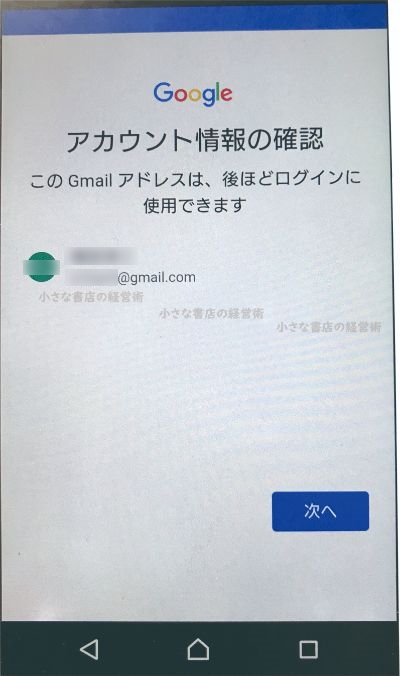こんにちは、じゅんぱ店長(@junpa33)です。
今回は、AndroidのスマホとタブレットでのGoogleアカウントの取得方法です。
Andoroidスマホ・タブレットでは、最初に使用するための設定としてGoogleアカウントをすでに設定していると思います。
ですので、追加で新たな別アカウントを取得する場合ということになるかと思います。
取得方法については、パソコンやiPhoneの場合と大きくは違いません。
コンテンツ
Androidスマホでアカウントを取得する
新たに別アカウントを取る方法ということになります。
スマホの使用開始の初期設定の時にSHOPで設定してもらった人は、今回は自分で取得操作するということになります。
①.HOME画面で「設定」をタップします。
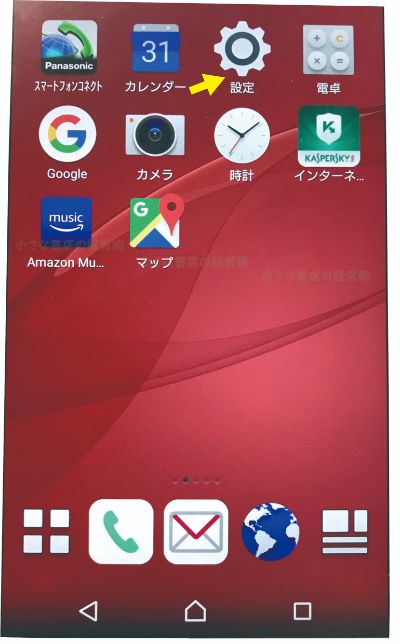

②.「設定」の画面で「アカウント」をタップします。
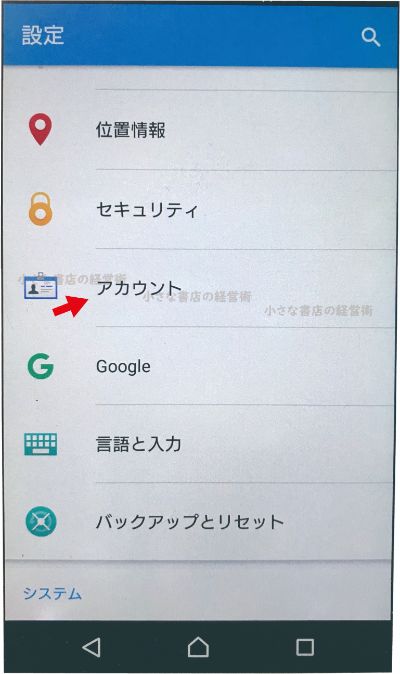

③.「カウント」の画面で「+アカウントを追加」をタップします。
Androidスマホ・タブレットの場合はすでにGoogleアカウントがありますので
アカウントを追加することになります。
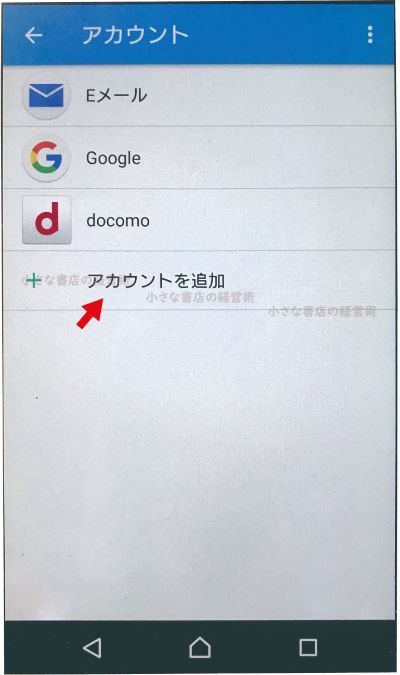

④.「アカウントを追加」画面で「Google」をタップします。


⑤.「Googleログイン」画面で「アカウントを作成」をタップします。
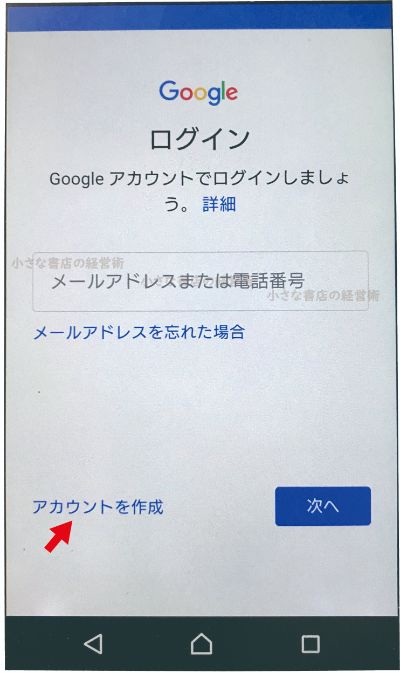
⑥.同じ画面で、小窓で用途選択が出てきます。
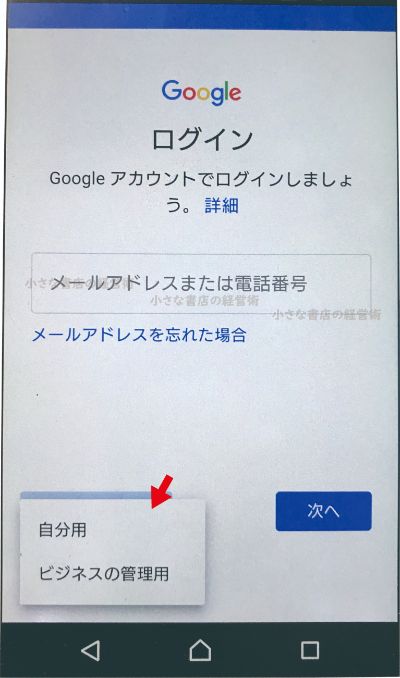

⑦.アカウント情報登録画面の入り口です。
「Googleアカウントを作成」画面で「姓名」を入力します。
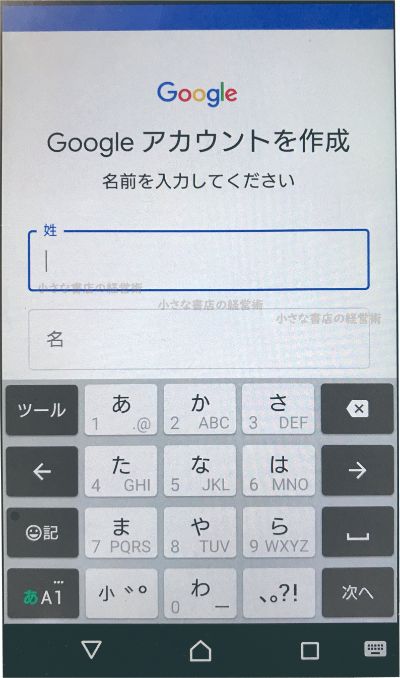

⑧.「基本情報」画面で「生年月日」と「性別」を入力します。
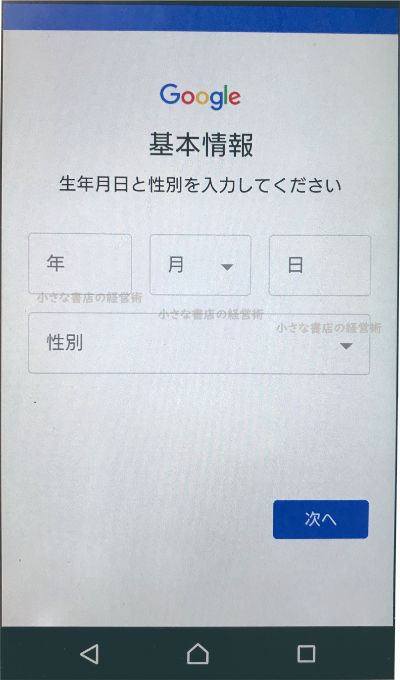

⑨.「Gmailアドレスの選択」の画面では、自動で作成されたアドレスか自分で作成するかを選ぶことが出来ます。自動の場合は意味のない文字列で覚えにくいかと思います。
ここでは「自分でGmailアドレスを作成」をチェックします。
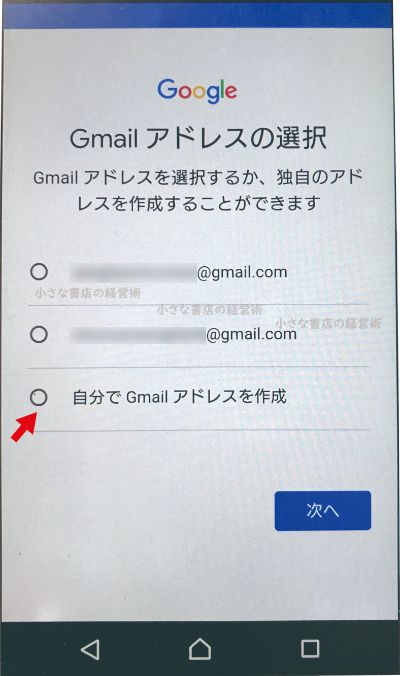
⑩.Gmailアドレスを登録します。
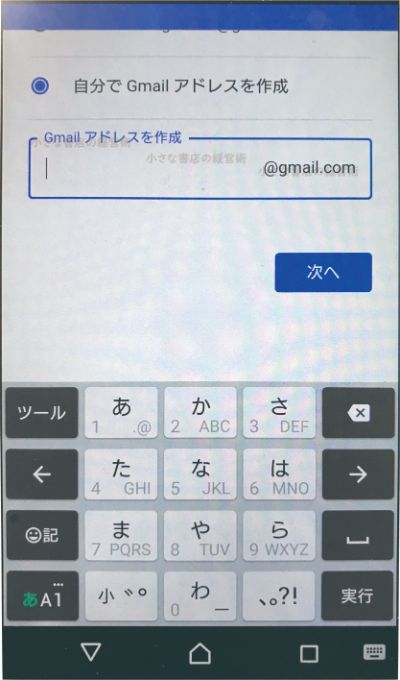

⑪.「安全なパスワードの作成」画面で「パスワード」を入力します。
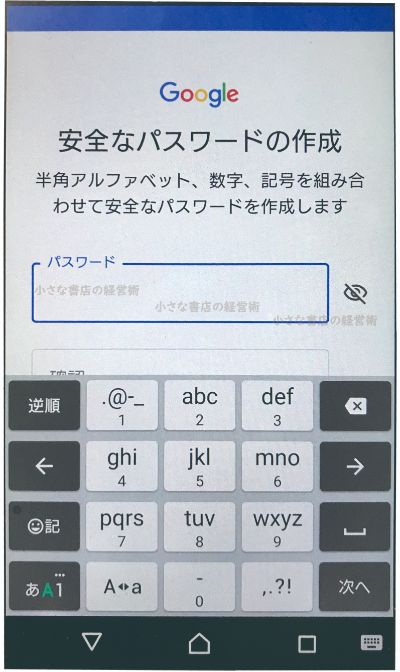

⑫.「電話番号を追加しますか?」画面で必要であれば追加します。
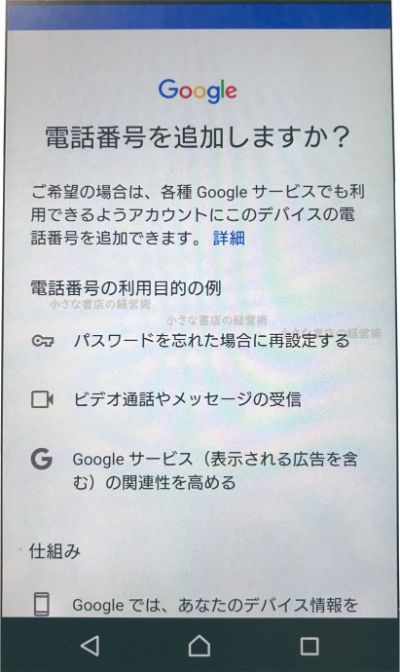

⑬.「アカウント情報の確認」画面でこれでアカウント作成して良いかの確認があります。
良ければ「次へ」をタップします。

⑭.「プライバシーポリシーと利用規約」画面で”収集した個人情報”の利用についての規定とサイト利用の規約の同意を求められます。
「同意する」をタップすればアカウント作成完了です。
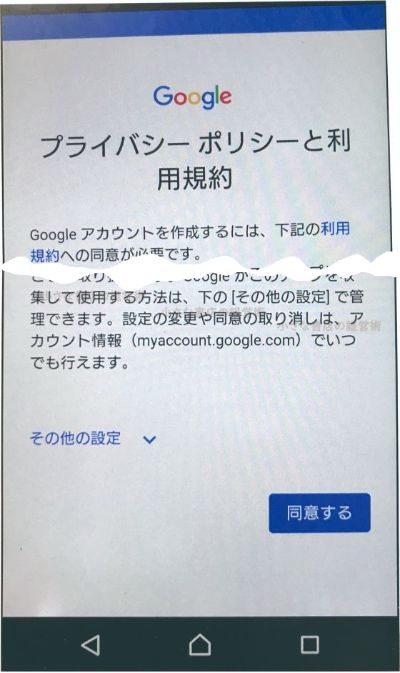
Googleスマホでの取得はこれでOKです。
Googleタブレットでアカウントを取得する
タブレットでアカウントを取得する場合は、スマホで取得する場合とほとんど同じになります。
Googleログインでのアカウント取得画面までは、スマホとは少しだけ表示される画面に違いがあります。
ここではその部分まで画像で説明します。
①.ここでもホーム画面で「設定」をタップします。
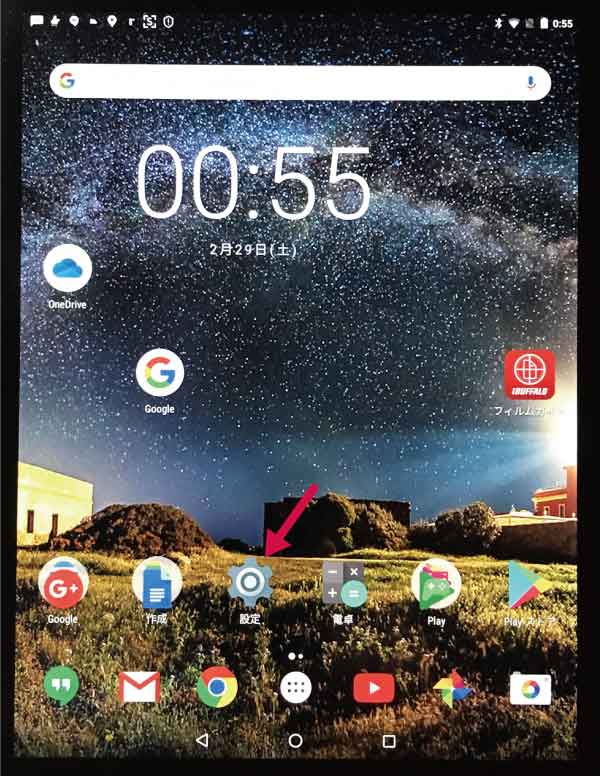

②.設定画面で「アカウント」をタップします。
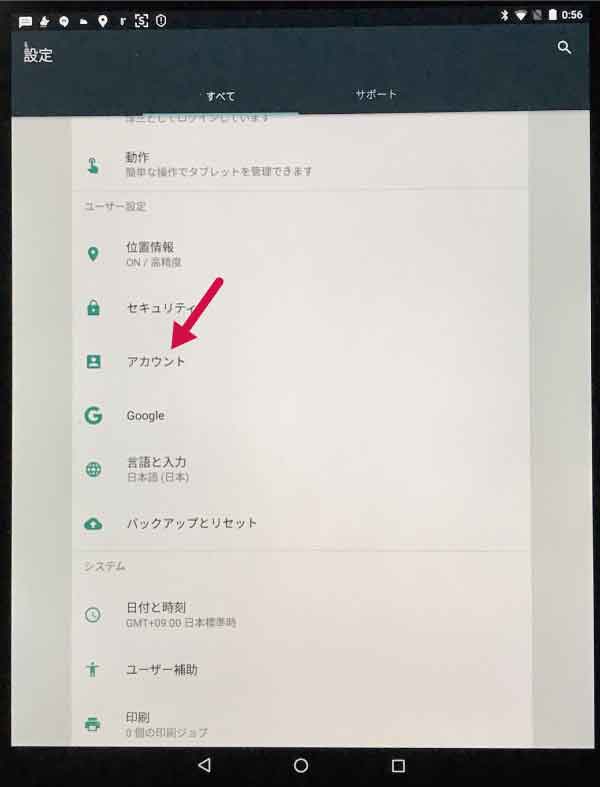

③.アカウント画面で「+アカウントを追加」をタップします。
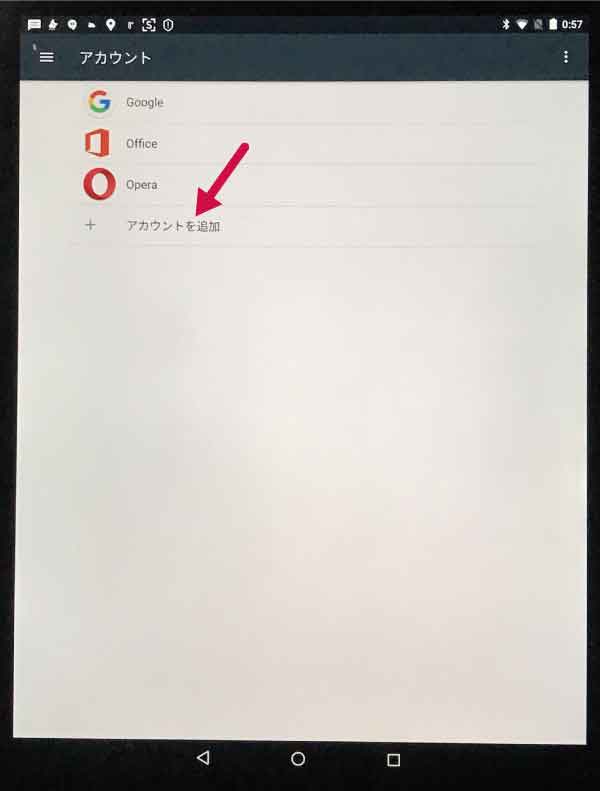

④.アカウントの追加画面で「Google」をタップします。
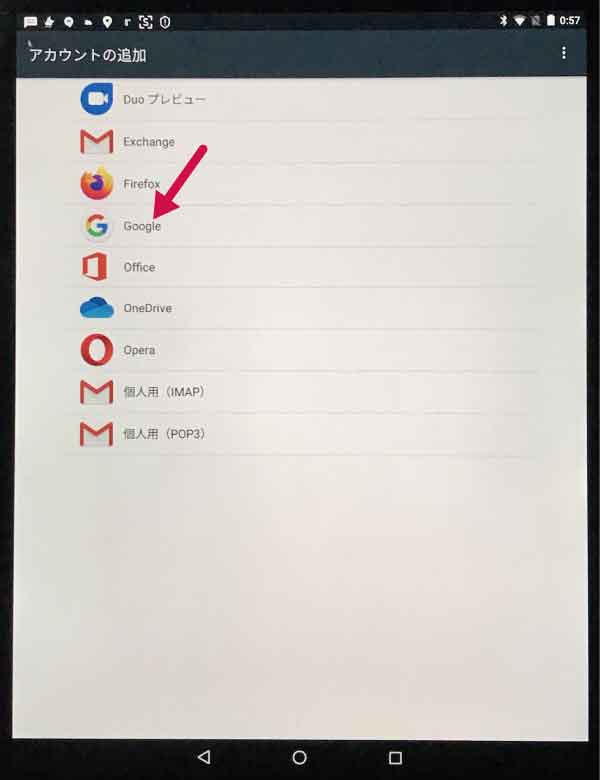

⑤.次からの画面は「Googleログイン」画面が表示され「アカウントを作成」をタップしていくことになります。
スマホの場合で説明したものと同じ画面になります。
ですので以降は、そちらの説明部分で進めてください。
AndroidでGoogleアカウント まとめ
Androidスマホやタブレットの場合は、初期の仕様設定でGoogleアカウントを取得しています。
住所録やカレンダー、マップなど初期状態から使える状態になっていると思います。
別アカウントでgoogleアプリを使いたいというときには、この方法でアカウントを取得することが出来ます。
仕事用やプライベート用などと使い分けするときには良いかと思います。
パソコンでGoogleアカウントを取得する方法はこちらの記事になります。↓
【Webの入り口】Googleアカウントの取得。パソコンの場合
iPhone・iPadでGoogleアカウントを取得する方法はこちらの記事になります。↓
【Webの入り口】Googleアカウントの取得。iPhone・iPadの場合
最後までお読みいただきありがとうございました。